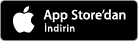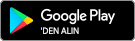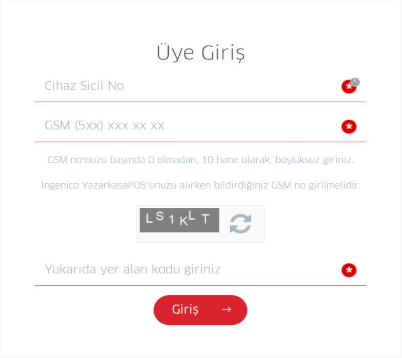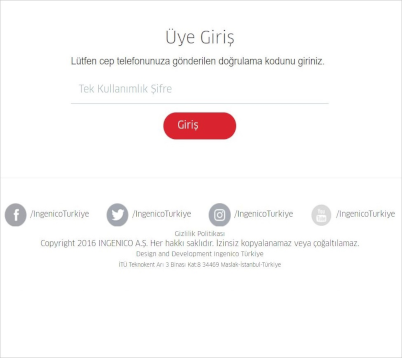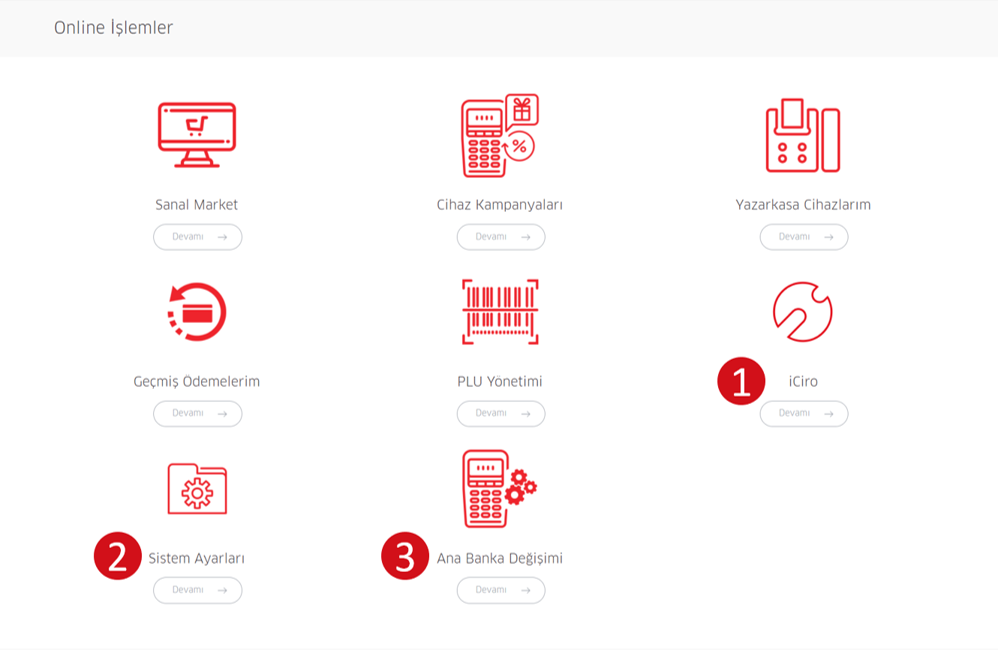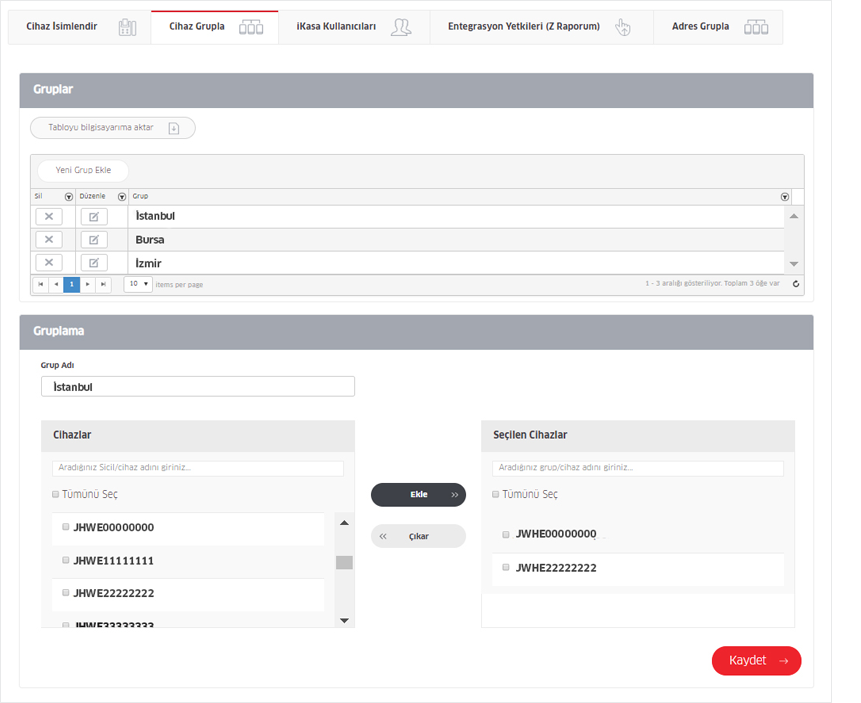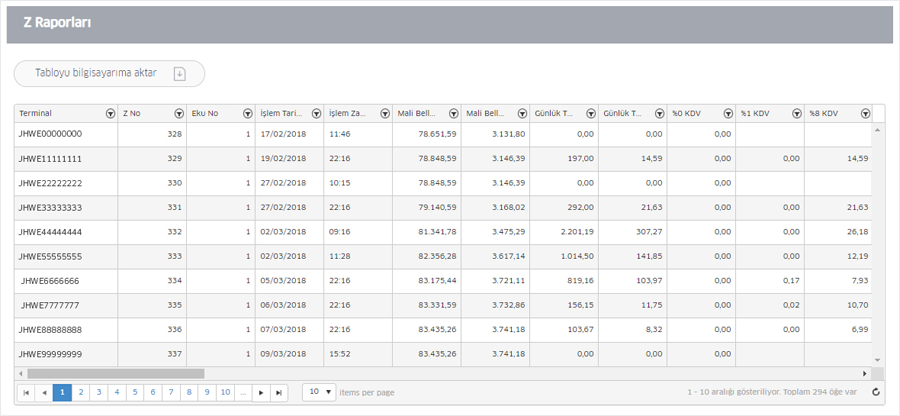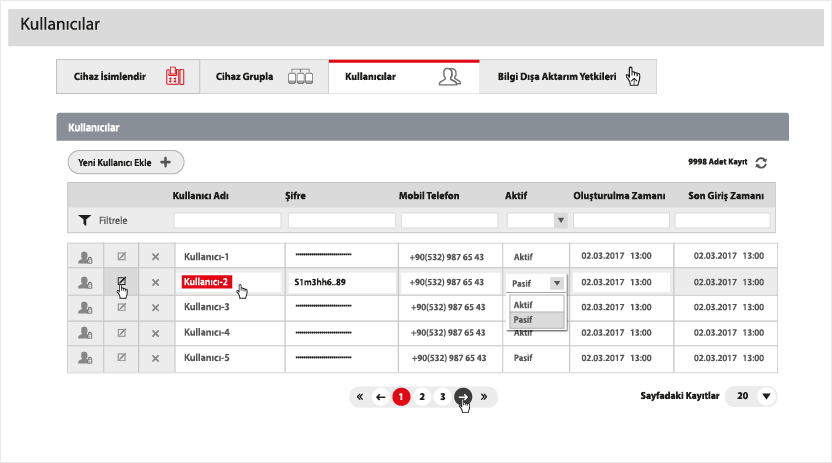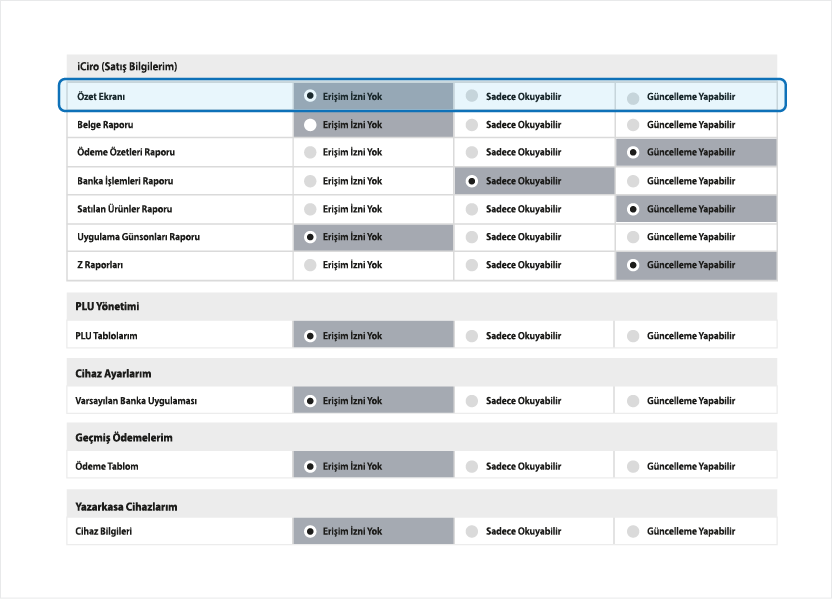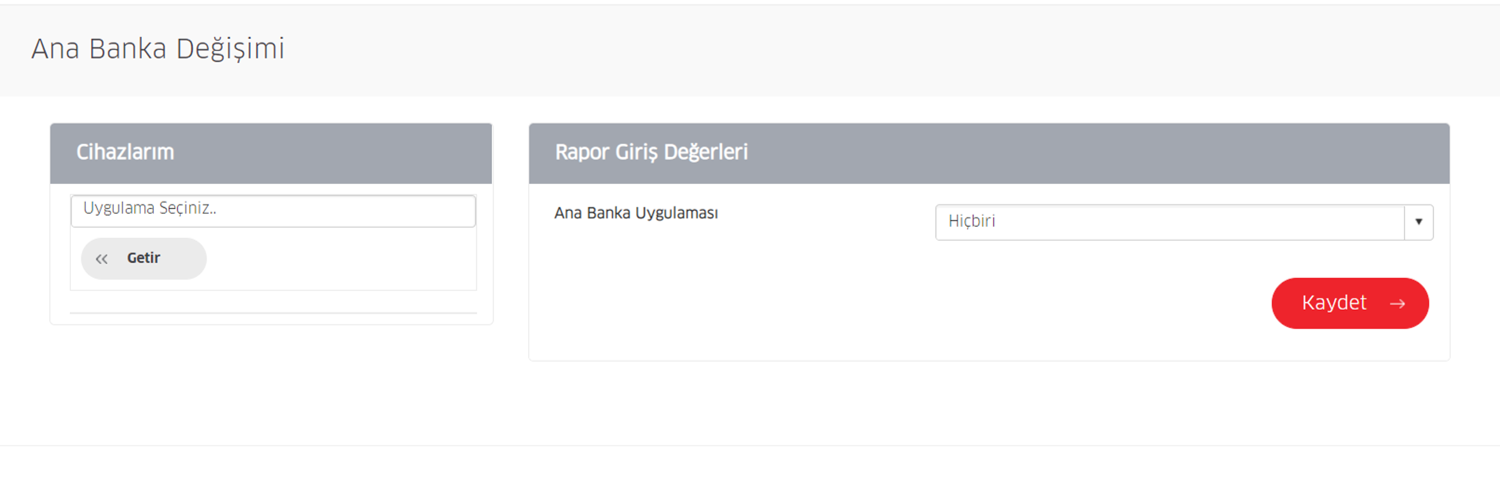- Özet Ekranı
- Fiş Detayları Raporu
- Uygulama Günsonları
- Ödeme Özetleri Raporu
- Z Raporları
- Banka İşlemleri Raporu
- EKÜ Durum Bilgisi
- Satılan Ürünler Raporu
- Aylık Satış Raporu
- OnUs/ NotOnUs Raporu
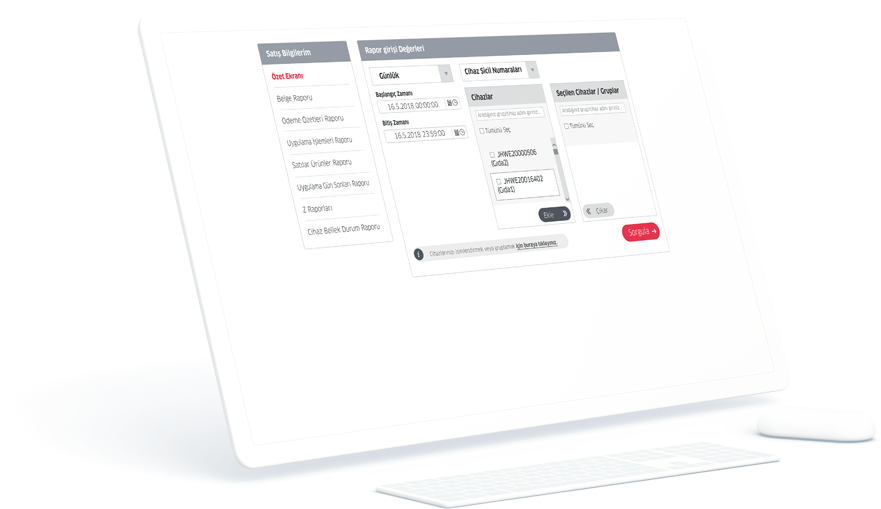
-
 Fiş Detayları Raporu
Fiş detaylarını gösteren rapordur.
Fiş Detayları Raporu
Fiş detaylarını gösteren rapordur.
-
 Ödeme Özetleri Raporu
Nakit, kredi kartı, yemek kartı ile ödeme detaylarını gösteren rapordur.
Ödeme Özetleri Raporu
Nakit, kredi kartı, yemek kartı ile ödeme detaylarını gösteren rapordur.
-
 Banka İşlemleri Raporu
Banka uygulamaları üzerinden geçen işlemleri banka bazında ve detaylarıyla gösteren rapordur.
Banka İşlemleri Raporu
Banka uygulamaları üzerinden geçen işlemleri banka bazında ve detaylarıyla gösteren rapordur.
-

Satılan Ürünler Raporu Fiş üzerinde yer alan ürünleri listeleyen rapordur. -

Uygulama Günsonları Günsonu tarihleri ve versiyon isimlerinin yer aldığı rapordur. -
 Z Raporları
Z raporu detaylarını içeren rapordur.
Z Raporları
Z raporu detaylarını içeren rapordur.
-
 EKÜ Durum Bilgisi
Merkezden EKÜ’lerin doluluk oranlarının takip edilmesini sağlayan rapordur.
EKÜ Durum Bilgisi
Merkezden EKÜ’lerin doluluk oranlarının takip edilmesini sağlayan rapordur.
-
 Aylık Satış Raporu
Yasa gereği GİB’e gönderilen Aylık Satışlarınızı içeren rapordur.
Aylık Satış Raporu
Yasa gereği GİB’e gönderilen Aylık Satışlarınızı içeren rapordur.
-
 Banka Kartı Bazında Ciro Dağılımı
Banka kartları bazında gerçekleşen ciro tutarlarını gösteren rapordur.
Banka Kartı Bazında Ciro Dağılımı
Banka kartları bazında gerçekleşen ciro tutarlarını gösteren rapordur.
-
 OnUs / NotOnUs İşlem Raporları
Banka uygulaması ve banka kartı bazında ne kadar OnUs ve NotOnUs işlem geçtiği bilgisini gösteren rapordur.
OnUs / NotOnUs İşlem Raporları
Banka uygulaması ve banka kartı bazında ne kadar OnUs ve NotOnUs işlem geçtiği bilgisini gösteren rapordur.
-
Yukarıdaki detaylı raporların yanı sıra, ayrıca pakete dahil hizmetler şu şekildedir:
- Ana banka seçimi
- Cihaz isimlendirme ve gruplandırma
- iCiro PLUS lisansına sahip olan işyerleri, iCiro BASIC ve iCiro MOBİL hizmetinden ücretsiz faydalanır.